Браузер Chrome на Android є найпоширенішим браузером, і це тому, що він поставляється з попередньо завантаженими на фондових телефонах Android, а також тому, що це відмінний браузер. Вона вміщує деякі чудові функції, але якщо ви знаєте Google, ви знаєте, що вони постійно працюють над новими функціями. Крім того, компанія перевіряє нові функції Chrome через додаток Chrome beta, а також програму Chrome Canary. Окрім цього, Chrome також містить чудову сторінку Chrome Flags, яка містить експериментальні функції, які можна спробувати.
Ми детально говорили про прапори Chrome, але якщо ви хочете випробувати деякі прапорці Chrome, які стосуються смартфонів Android, ми охопили. Перш ніж розповісти вам про деякі справді цікаві Chrome Flags на Android, важливо знати, що ви можете отримати доступ до сторінки прапорців Chrome у Android, ввівши " chrome: // flags " у адресному рядку Chrome Android. Крім того, ви можете шукати прапори, натиснувши кнопку з трьома точками і використовуючи опцію « Знайти на сторінці ».
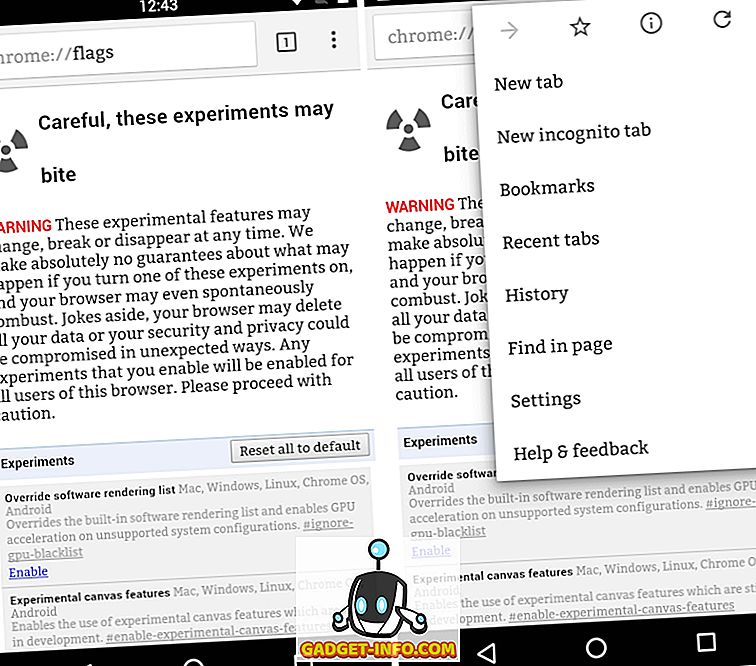
Ну, тепер, коли ви знаєте, як отримати доступ до прапорів Chrome на Android, ось 7 простих Chrome Flags для Android ви повинні спробувати:
Примітка . Параметри Chrome Flags - це експериментальні функції, які Google тестує для Chrome. Таким чином, вони можуть перетворитися на стабільну збірку Chrome, коли вони будуть готові.
1. Фрагменти вмісту
З новими оновленнями Chrome Google видалив кнопки "Закладки" та "Останні вкладки", які ви раніше знаходили в новій вкладці. Замість цього ви отримуєте карти або фрагменти різних статей. Якщо ви не є прихильником функції фрагментів, ви можете вимкнути її через Chrome Flags. Можна шукати прапорець " фрагменти вмісту " і вимкнути його . Після того, як ви закінчите, натисніть кнопку "Перезапустити зараз". Потім відкрийте нову вкладку в Chrome, а внизу - кнопки "Закладки" та "Останні вкладки".
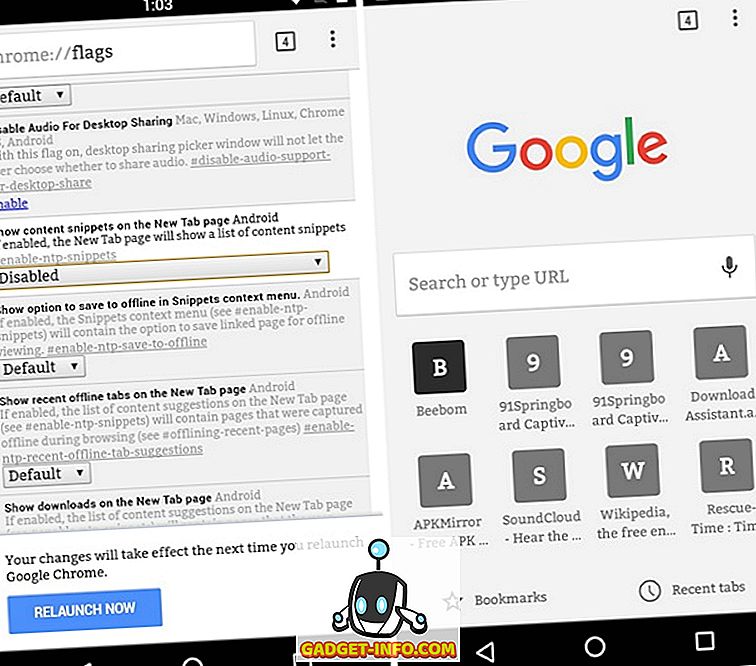
2. Домашня сторінка Chrome
Якщо ви володієте великим Android-смартфоном, який називається «phablets» або планшетом, знаєте, що доступ до адресного рядка у верхній частині Chrome може бути важким для доступу. Ну, Google нещодавно представив прохолодний "Chrome Home" прапор, який приносить адресному рядку ака Omnibox на дно . Можна просто перейти на сторінку "Прапори Chrome" і шукати прапор Chrome Home Android і ввімкнути її . Потім знову запустіть Chrome, і внизу з'явиться адресний рядок разом із кнопкою меню.
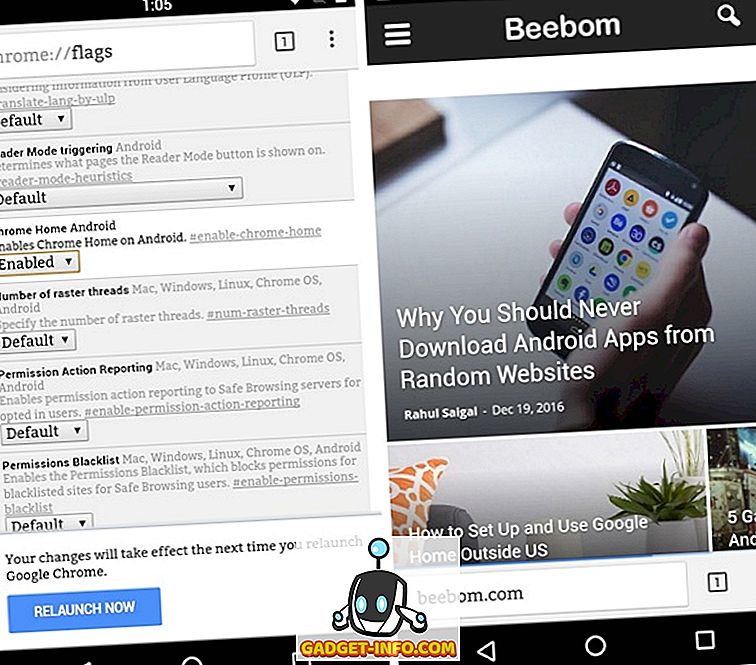
Примітка . Цей прапор Chrome доступний лише для версій бета-версії та канарейки Chrome.
3. Прокрутіть закріплення
Коли ви відкриваєте довгі сторінки в Chrome, ви, мабуть, помітили дратівливі стрибки сторінок, що призвели до неправильних натискань. Це також трапляється, коли ви перетасовуєте різні вкладки. Ну, ви можете виправити це за допомогою прапорця "Scroll Anchoring". Цей параметр налаштовує позицію прокрутки, щоб переконатися, що текстові повідомлення не повторюються. Ви можете шукати прапор на сторінці "Прапори Chrome" і вмикати його . Незважаючи на те, що це призведе до виправлення стрибків сторінок, ваші пробіги можуть відрізнятися, відповідно до розробників Chrome.
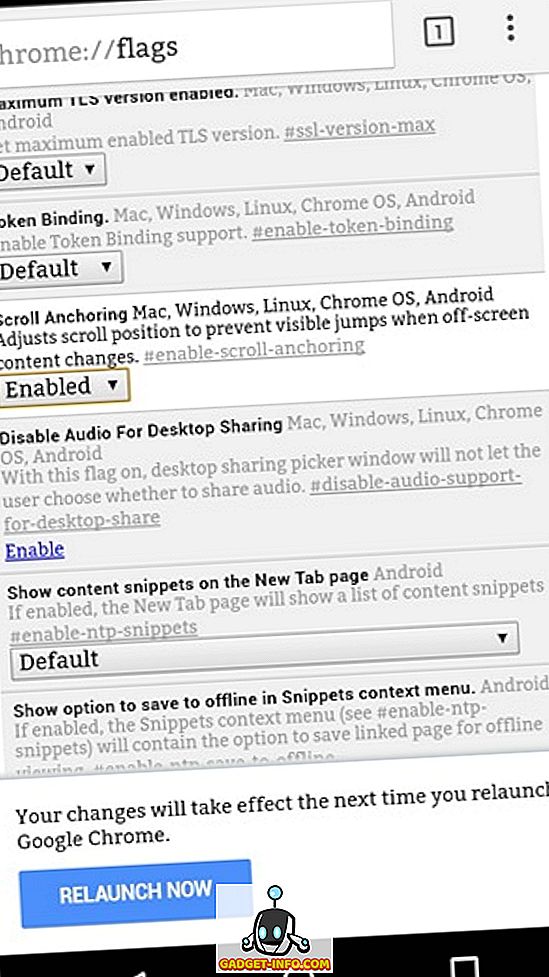
4. Перейдіть до існуючої вкладки
Якщо ви подібні до мене, ви відкриваєте декілька вкладок у Chrome і, можливо, іноді забуваєте вже відкриті сторінки. Чи не було б чудово, якщо ви відкриєте ту ж веб-сторінку двічі, Chrome автоматично перемістить вас на вкладку, де вона вже відкрита ? На щастя, є прапор Chrome, який називається “Переключитися на існуючу вкладку для пропозицій на сторінці нової вкладки”, що робить саме це. Тут ви можете вибрати один з варіантів: " Порівняти за URL-адресою " або " Збіг за іменем хоста ".
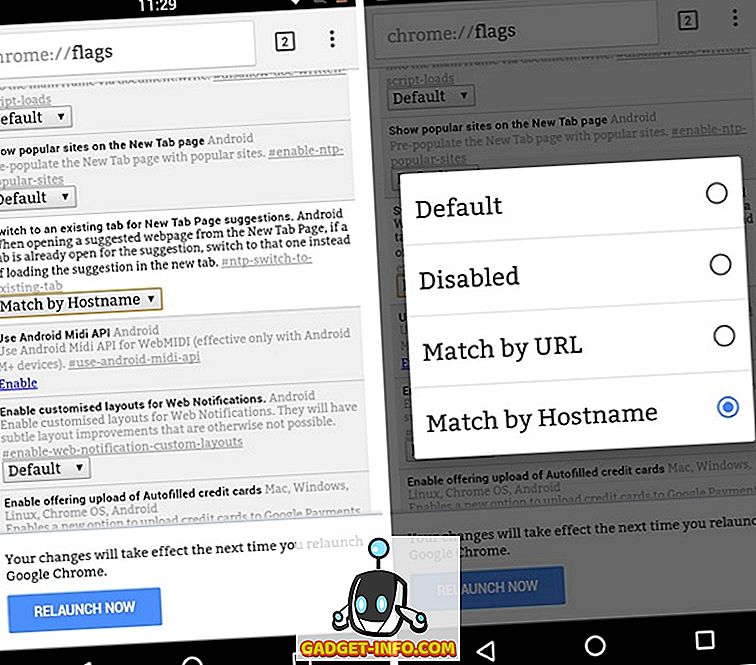
5. Режим зчитування
Режим "Читання" є частиною сторінки "Прапори Chrome" у Android з давніх часів, і це все ще є чудовою функцією, яку можна ввімкнути. Ви можете просто знайти прапорець " Режим активації читання ", а потім вибрати один з варіантів. Ви можете ознайомитися з нашою детальною статтею про режим Reader, щоб дізнатися більше.
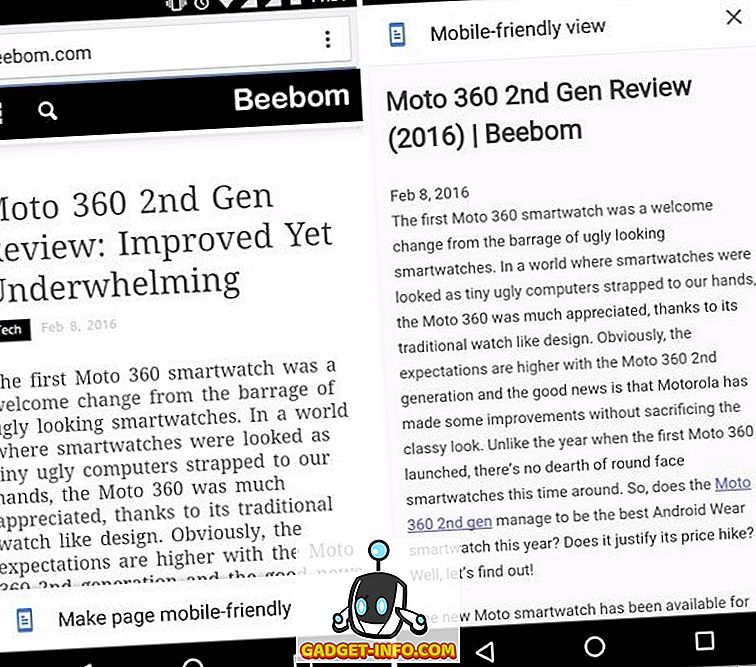
6. Плавна прокрутка
Є моменти, коли ми завантажуємо обширні веб-сторінки на наших смартфонах Android лише для того, щоб відчути багато відставання під час прокрутки. Хоча це не може бути проблемою на смартфонах високого класу, це дійсно проблема на багатьох пристроях Android. Як ви, напевно, здогадалися, прапорець "Smooth Scrolling" (Плавне прокручування) має підвищити швидкість прокрутки веб-сторінок, якщо увімкнено. Це не тільки покращує скролінг, але й включає безперешкодний перехід, щоб приховати будь-які гикавки.
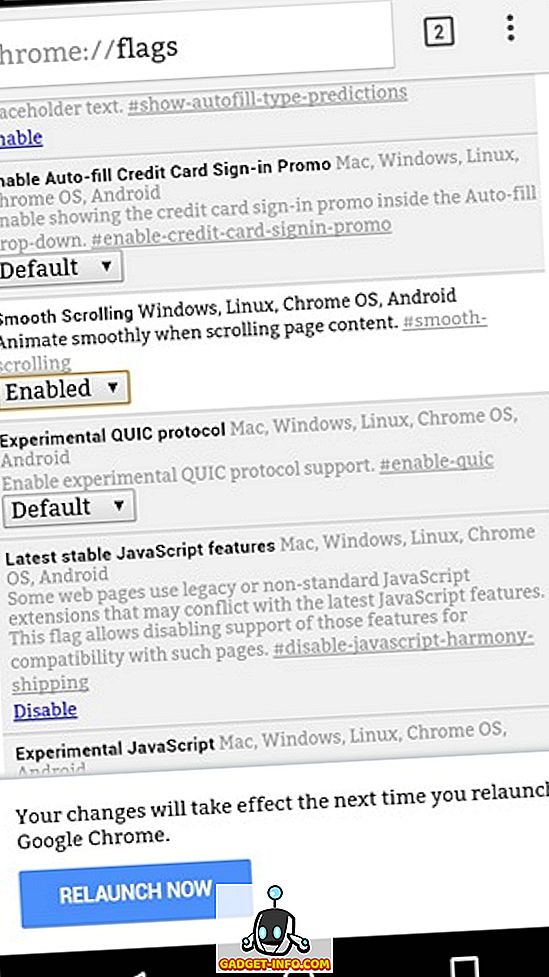
7. Автономні закладки
Якщо ви регулярно подорожуєте до віддалених місць, де немає з'єднання з Інтернетом, ви можете отримати доступ до деяких веб-сторінок в автономному режимі, чи не так? Ви можете отримати доступ до своїх закладок в автономному режимі, увімкнувши прапорець "Автономні закладки". Після ввімкнення Chrome збереже веб-сторінки в закладках для використання в автономному режимі .
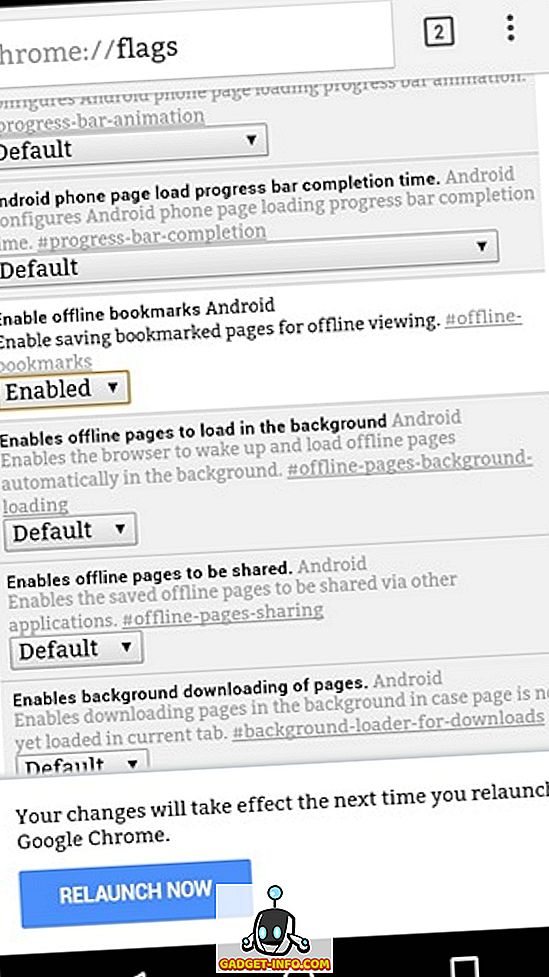
Перегляньте ці цікаві Chrome Flags на Android
Прапори Chrome, безумовно, є відмінним способом Google для бета-тестових продуктів, враховуючи, що користувачі можуть спробувати деякі з майбутніх функцій. Окрім вищезазначених прапорів, ви можете перевірити інші прапори Chrome, але майте на увазі, що більшість інших призначені лише для розробників.
Ну, це все з нашої сторони, спробуйте ці прапори Chrome на своєму смартфоні або планшеті Android і дайте нам знати, як вони вам подобаються, у розділі коментарів нижче. Також, якщо ви знаєте будь-який інший прапор Chrome, який мав би ввійти до цього списку, повідомте нам про це.









